【2025最新】楽天 納期情報設定とは?CSVでの一括登録方法なども徹底解説!

弊社はECを中心として、売上向上に向けたサービスを展開しています。
今回は日々の業務で培ったノウハウから、楽天市場の納期情報設定について徹底的に解説をしていきます。
楽天の納期情報設定では商品ページから個別に登録する方法のほか、CSVを用いて一括で納期情報の設定(更新)を行うことも可能です。
効率的に納期情報を更新するためにはCSVの活用も必要になりますが、商品数が少ない場合は個別でも納期情報設定でも問題有りません。
基本から楽天の納期情報設定について理解をしていきましょう!


楽天の納期情報設定とは?
納期情報について概要をご紹介
楽天市場における納期情報とは以下の画像の箇所の様に「お客様に商品が届く日」を指しています。
詳しくは後述しますがR-Storefrontにて商品ごとに納期情報の設定を行うことが可能です。
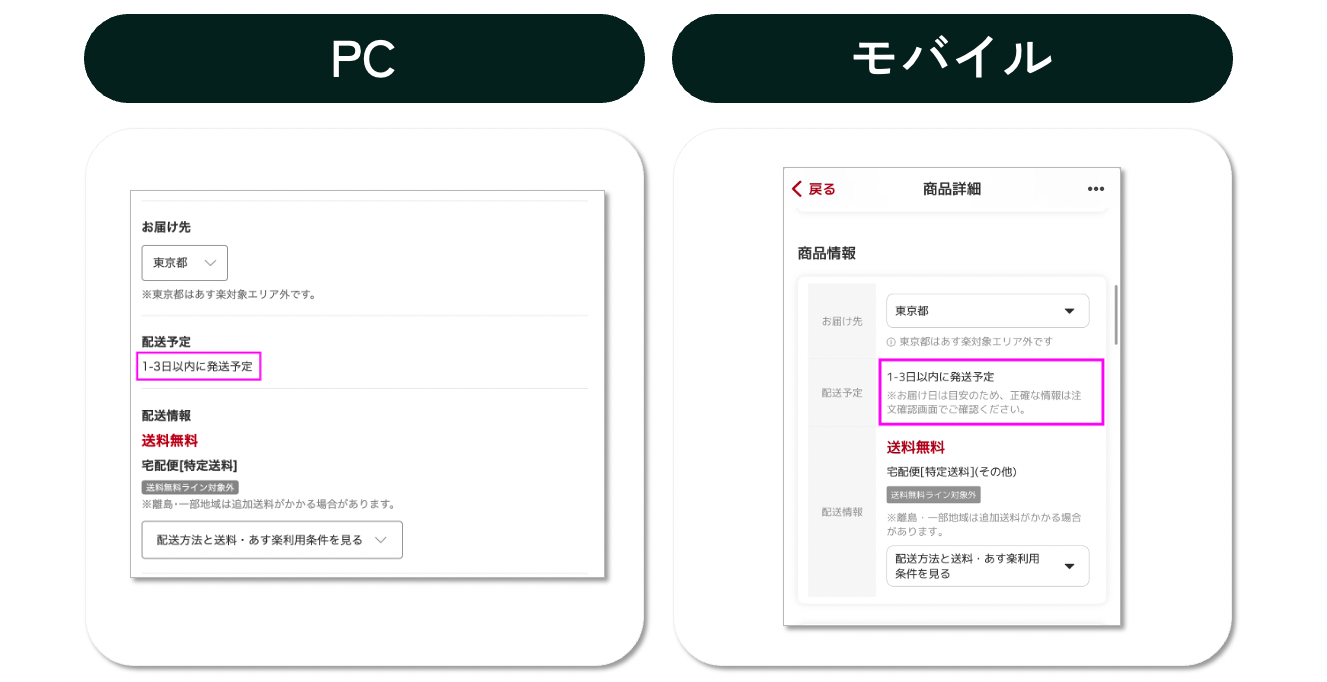
楽天市場では現在でもユーザーから、「注文した商品が届かない」「商品が大幅に遅れて届いた」「商品がいつ届くかわからない」などの納期・配送に関するお問い合わせが未だに多くある状態とのことです。
楽天市場ユーザーに利便性高く、安心感を持って商品を購入いただくという観点から「納期情報が記載されているか、記載されていないか」で転換率にも大きく影響が出てきますのでしっかりと納期情報(商品発送予定日)を登録しておくことが重要です。
【STEP1】 納期情報の設定方法とは?
では具体的に楽天の納期情報はどこから設定していくのかご紹介していきます。
納期情報を表示するためには以下画像の様にSTEP1として「納期情報を事前に設定」したあとに、STEP2として「各商品に納期情報を登録する」必要があります。

1-1.納期情報の新規登録について
納期情報を新規で登録する方法は以下のようにRMSの「6.基本情報設定 > 最短お届け可能日設定」から行います。
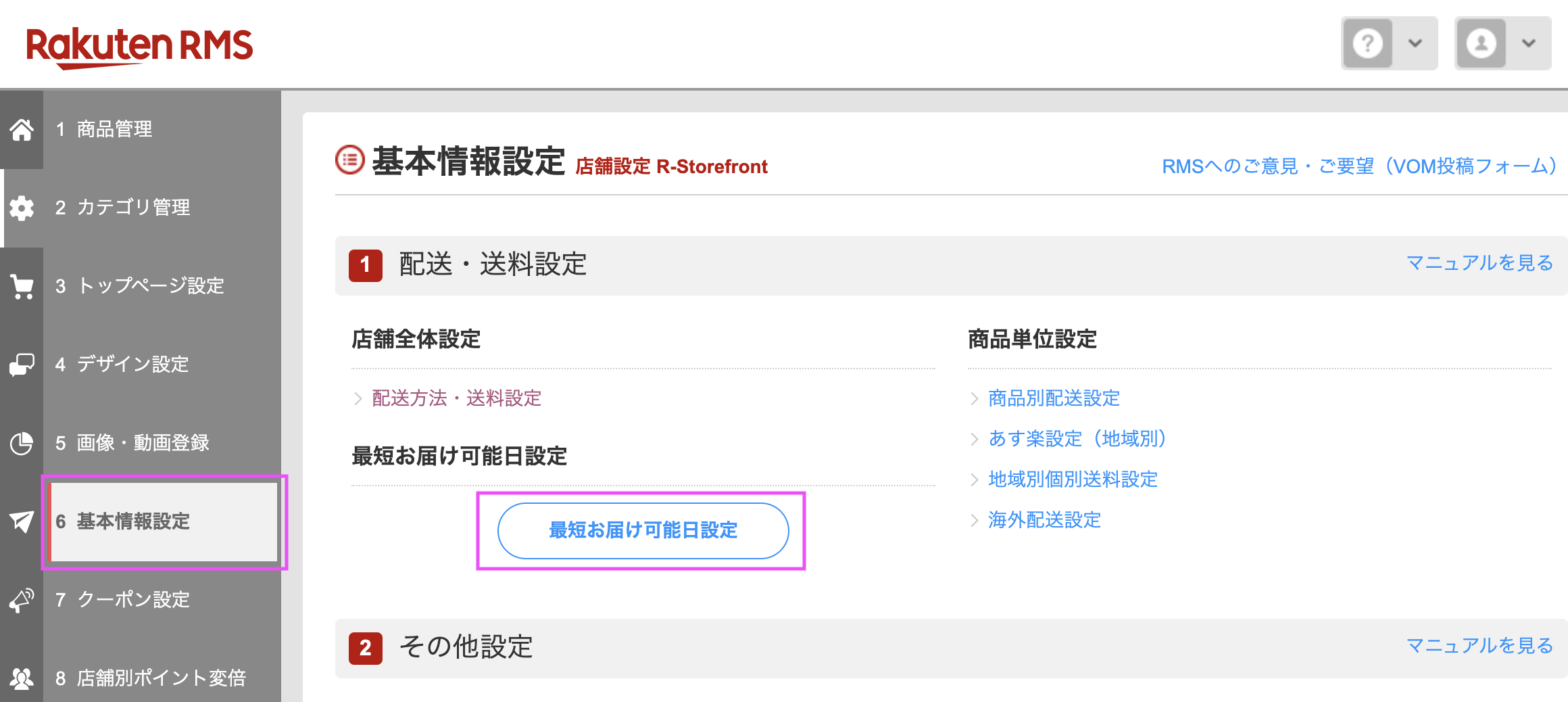
続いて「納期情報設定」をクリックします。
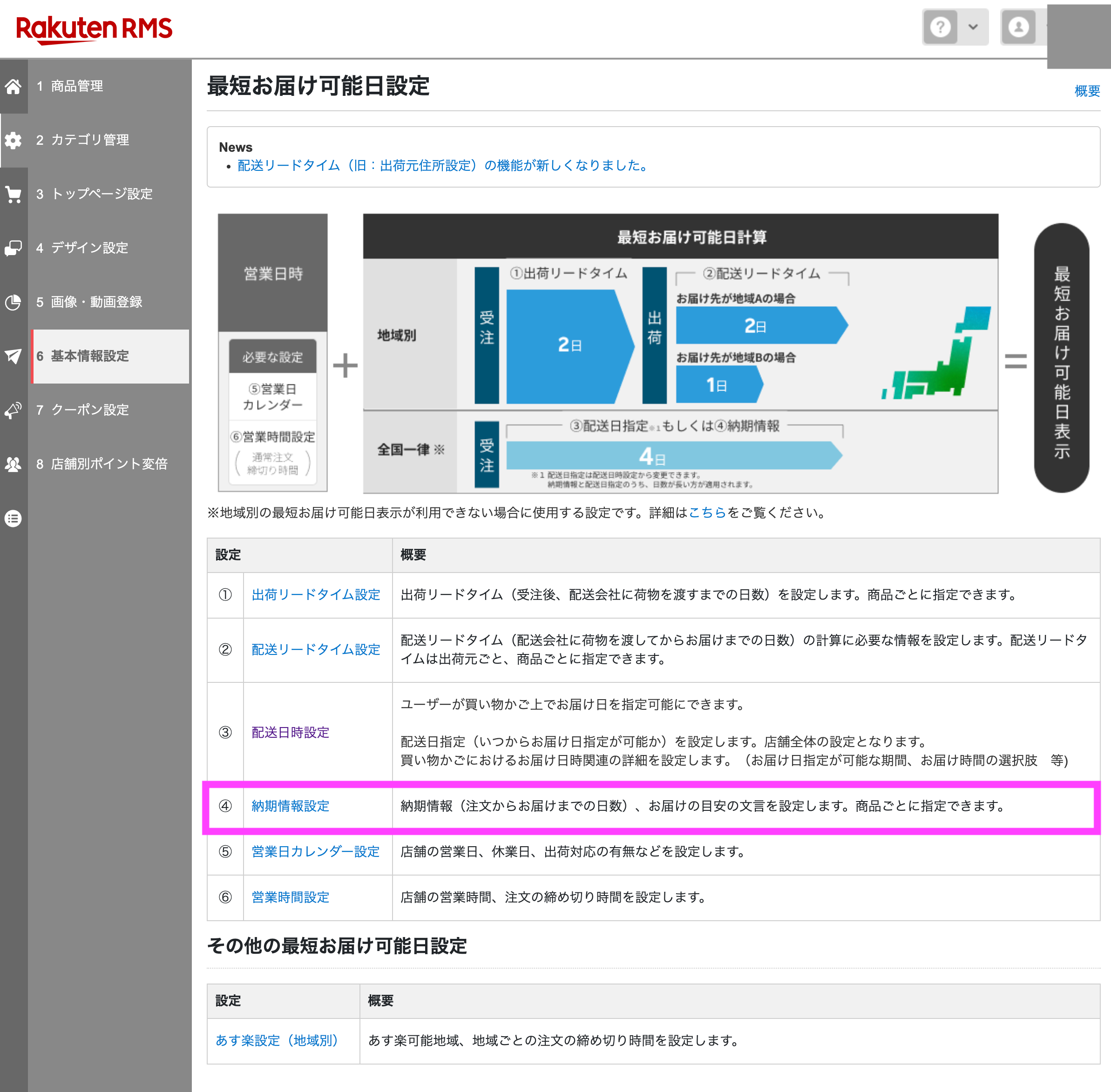
納期情報を新規登録したい場合は、「新規登録」をクリックします。
※注意点※
一度登録した納期情報は削除できません。
使わなくなった納期情報は、商品ページに登録しなければ、ユーザーには見えませんので、そのままにしていただければ問題ありません。
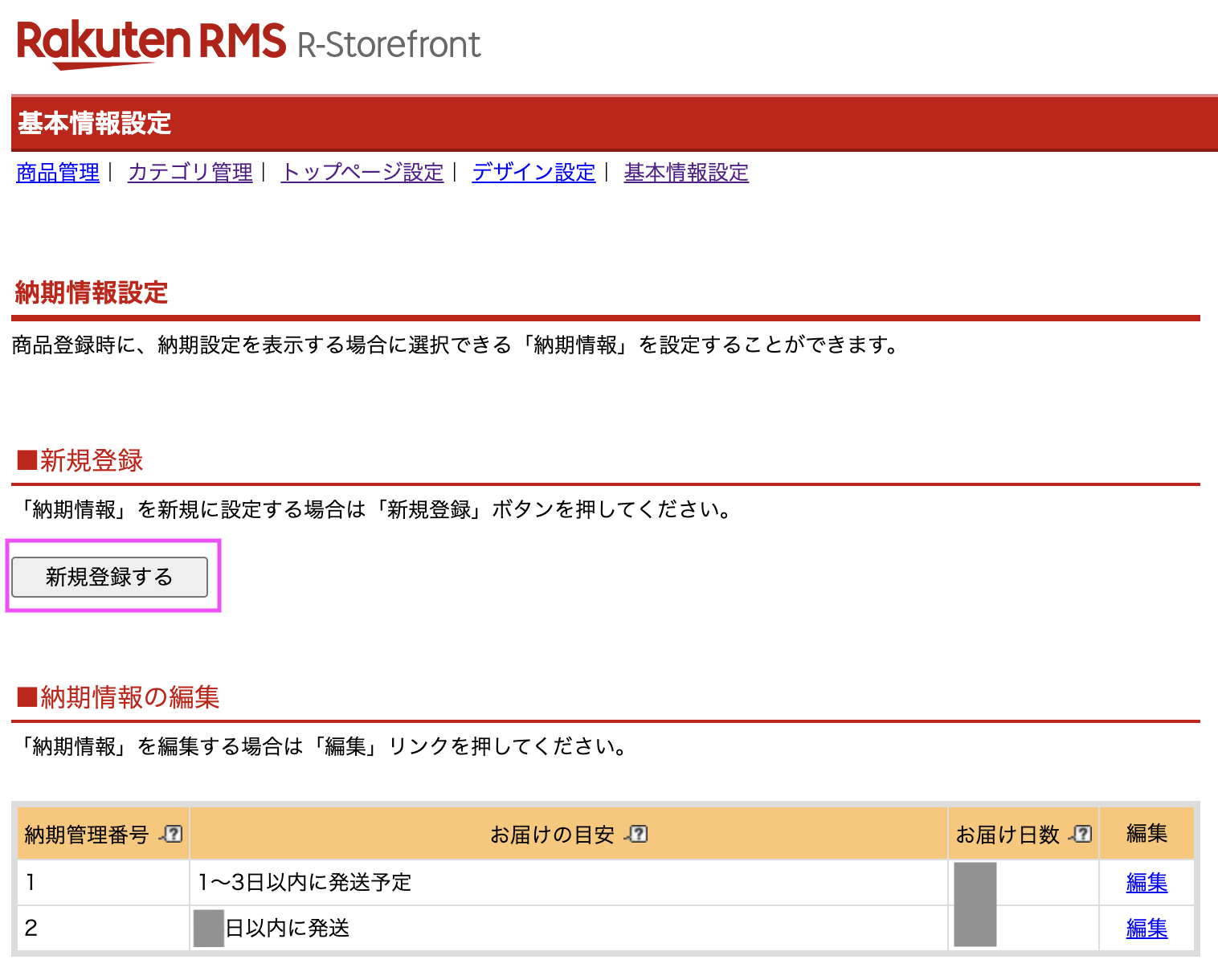
新規登録に必要な情報を入力していきます。
①商品ページに表示する(1~3日以内に発送予定など)の文言を記載
②1~30日で選択可能。購入時の配送希望日のプルダウン値に適用される
③上記2つを設定した後で、登録をクリックして完了
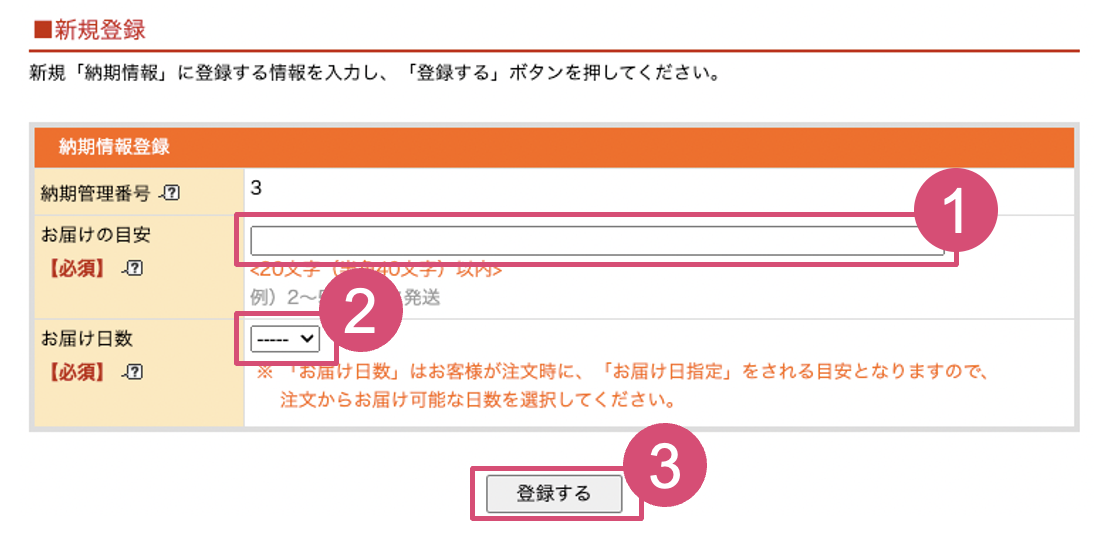
◆納期情報の正しい表示例◆
また①の納期情報は楽天公式からも正しく記載することが求められております。以下の画像を参考に入力してください。
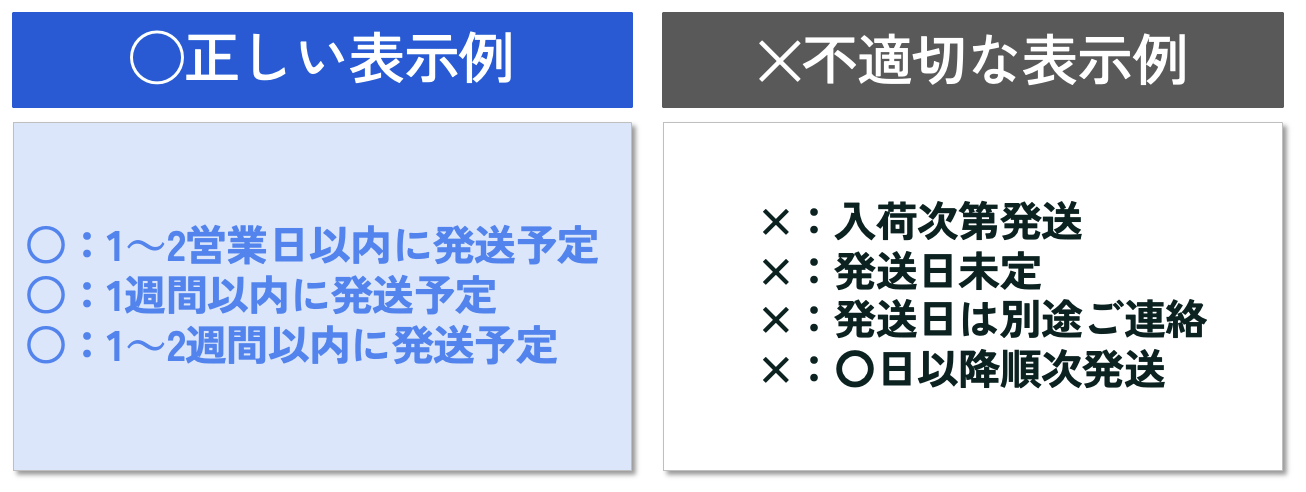
◆納期情報の設定例◆
その他納期設定の例もありますので、以下の画像も参考にいただけますと幸いです。
納期情報は最大で100個登録が可能ですので、いくつかパターンを作っておいて問題ないです。
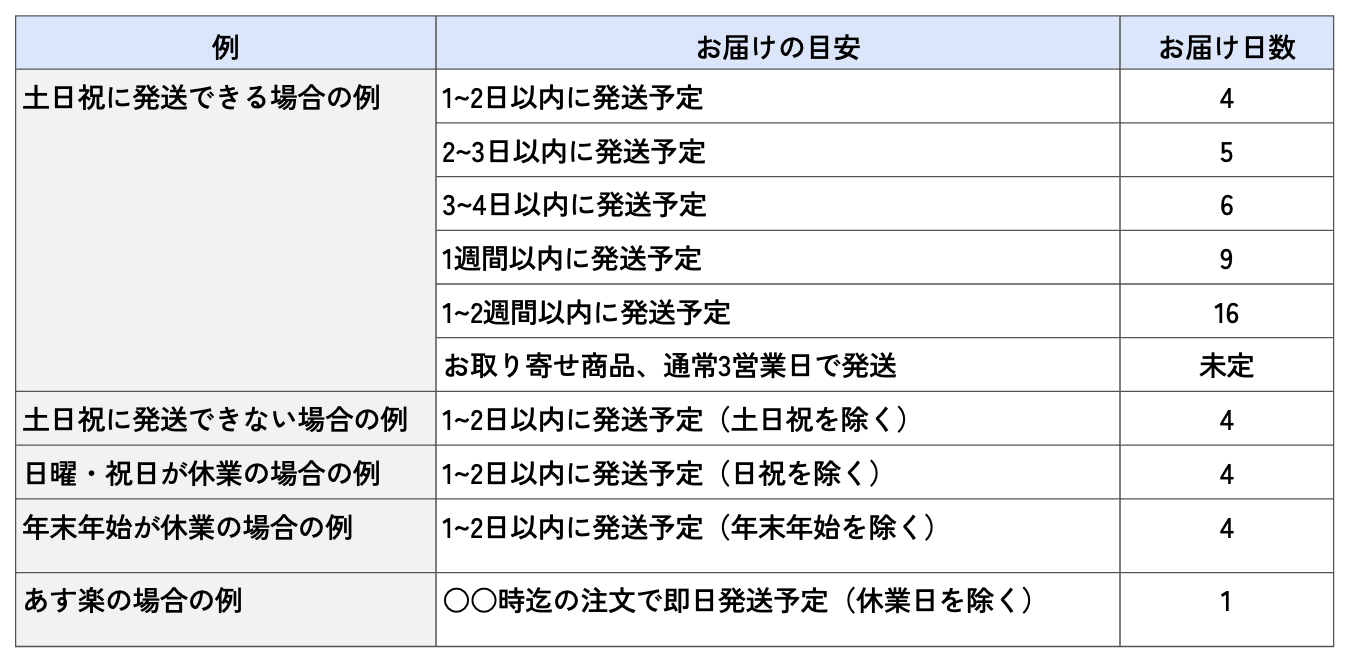
1-2. 納期情報についての説明文はどこから設定するのか?
「納期情報についての説明文」は、「お届けの目安」に関する補足説明です。納期設定のある商品を買い物かごに入れている場合に、買い物ステップの購入確認画面に表示されます。
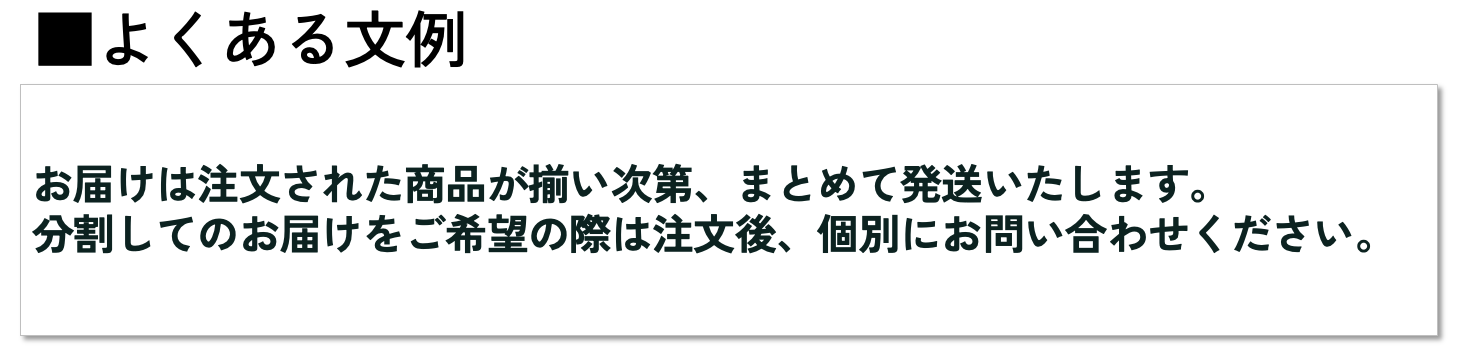
ではここから、この納期情報の説明文をどこから設定するのかご紹介していきます。
まずは先ほどと同様で、RMSの「6.基本情報設定 > 最短お届け可能日設定」に進んでください。
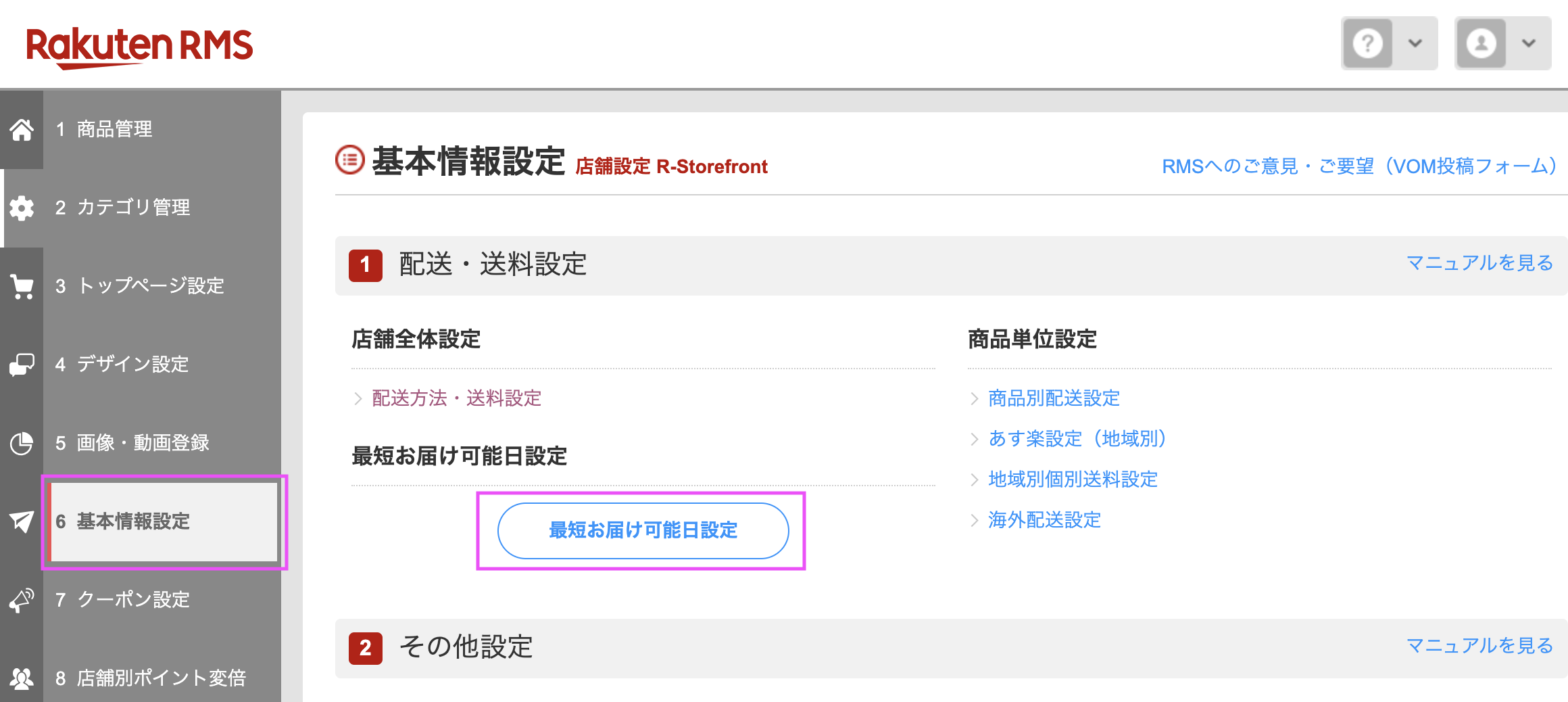
続いて「配送日時設定」をクリックします。
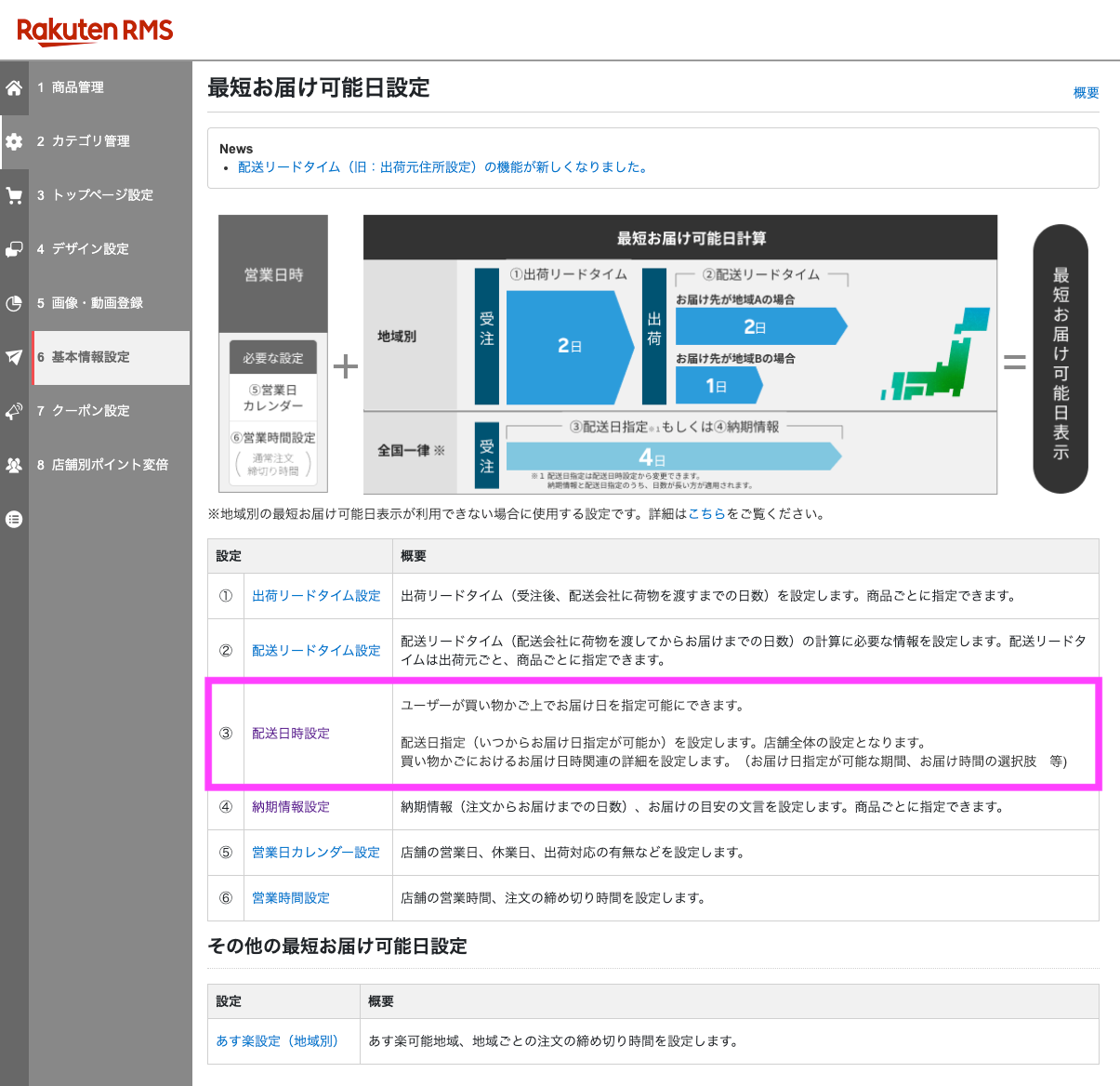
ページ最下部に移動し、納期情報についての説明文より入力します。
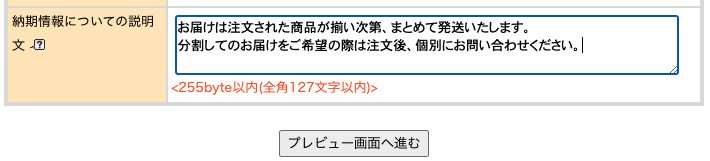

【STEP2】各商品に納期情報を登録していきます
では続いて、STEP1で作成した納期情報を各商品に登録していきます。STEP2が完了すると商品ページや楽天サーチの画面上で納期情報が表示されるようになります。
そして、納期情報を商品に登録するには2つの方法があります。
1つ目が個別に商品編集ページから納期情報を登録する方法で、2つ目がCSVを用いて納期情報を一括で更新する方法です。
ではそれぞれ納期情報の紐づけ方法を見ていきます。
2-1. 納期情報を商品編集ページから個別に登録する
まずは「商品管理 > 商品一覧・登録」をクリックします。
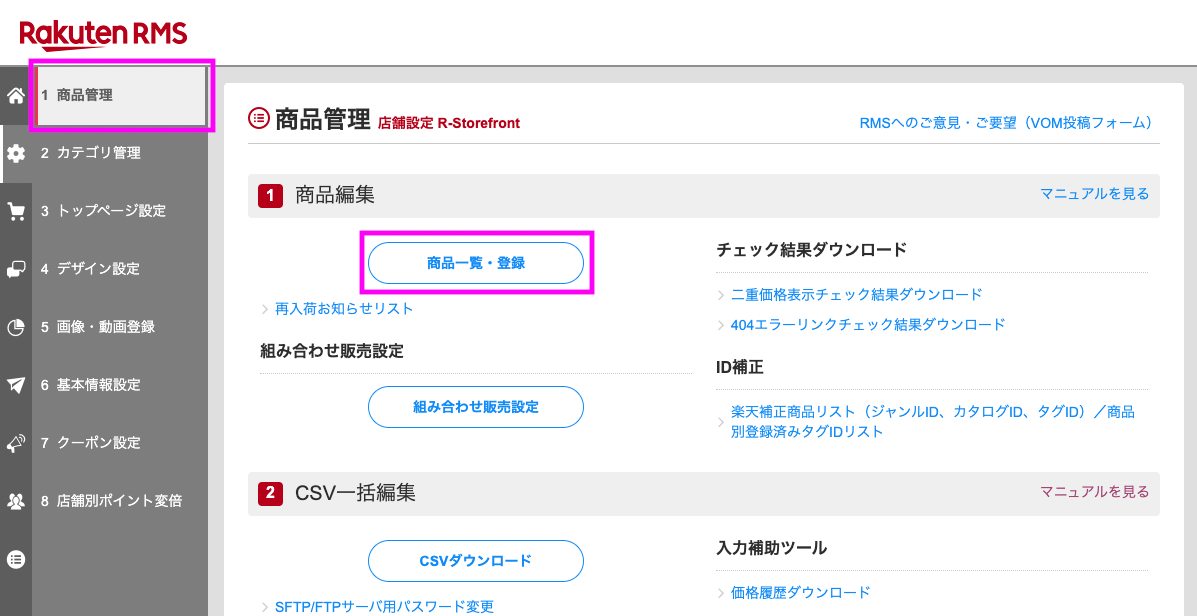
次に右上の「新規商品登録」をクリックします。
※商品を新規作成しない場合は商品一覧の右側編集より「在庫・配送」のプルダウンを選択。
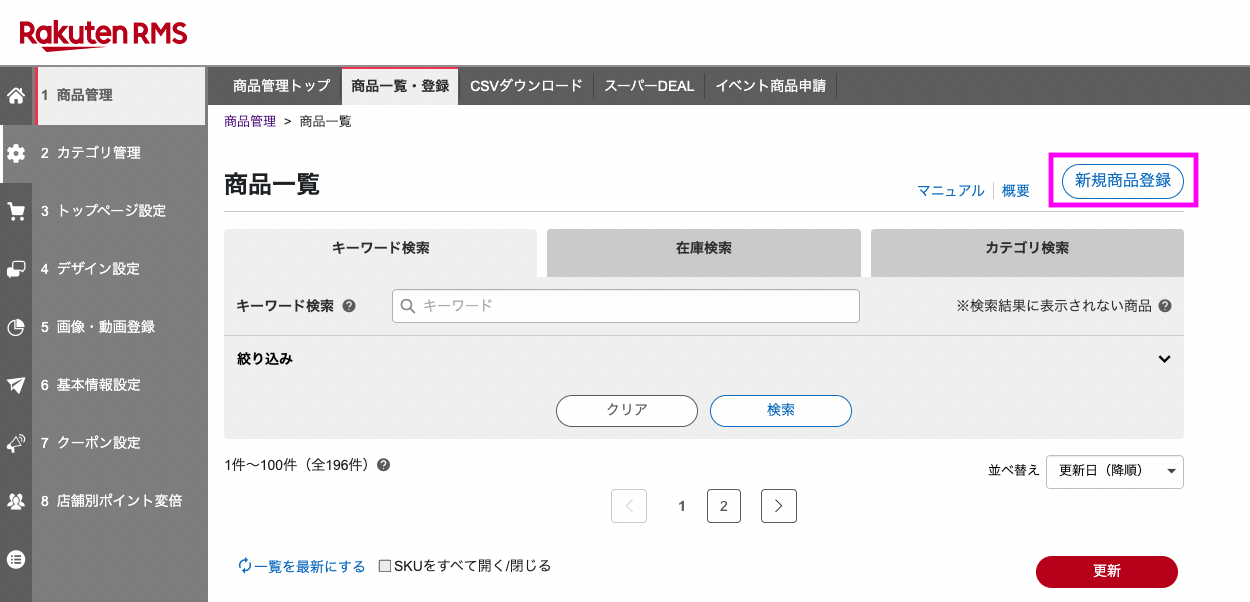
任意の「商品ページタイプ」を選択
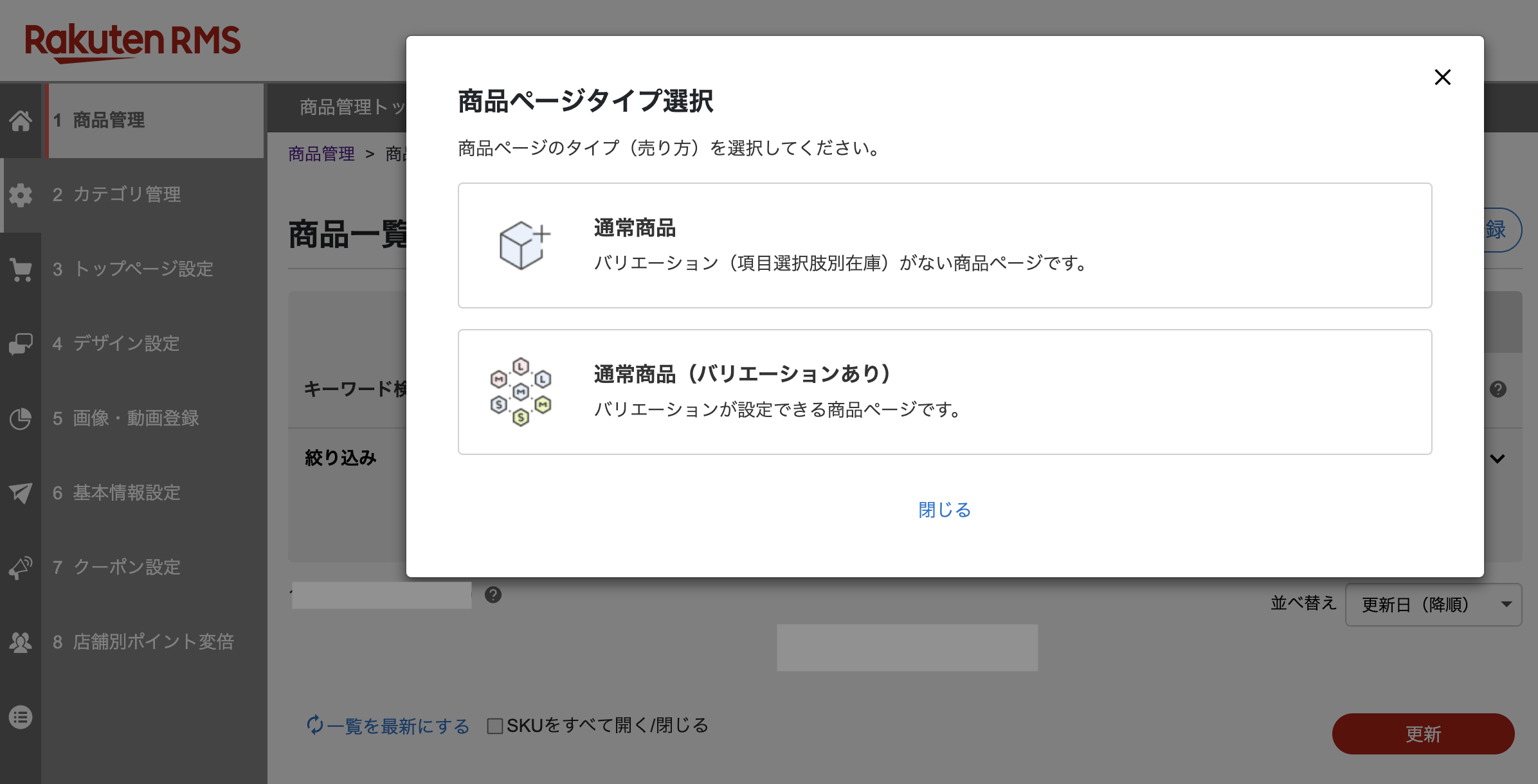
画像下方の「在庫・配送」プルダウンを選択します。
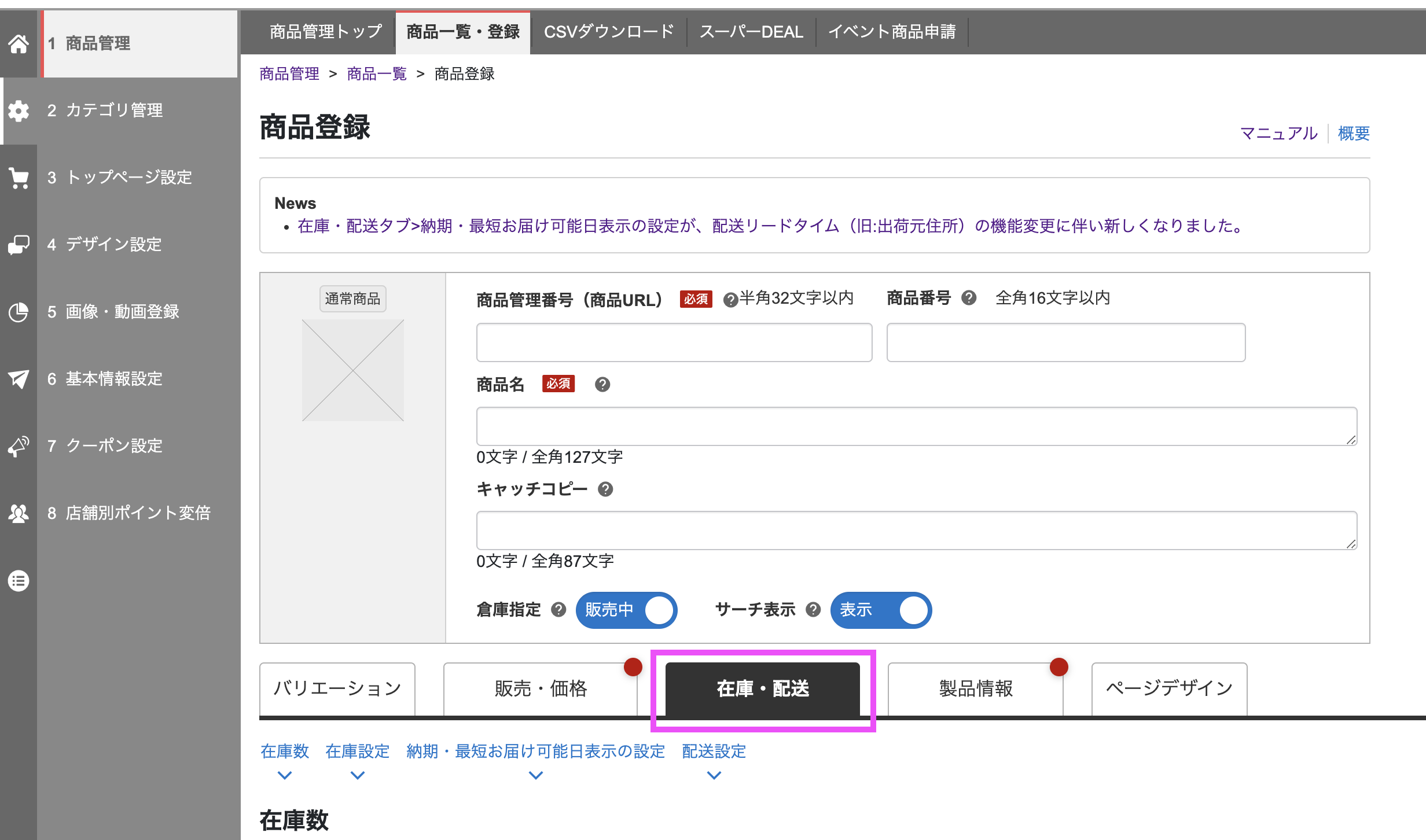
先ほどSTEP1で作成した納期情報をプルダウンで選択して入力し、登録して完了です。
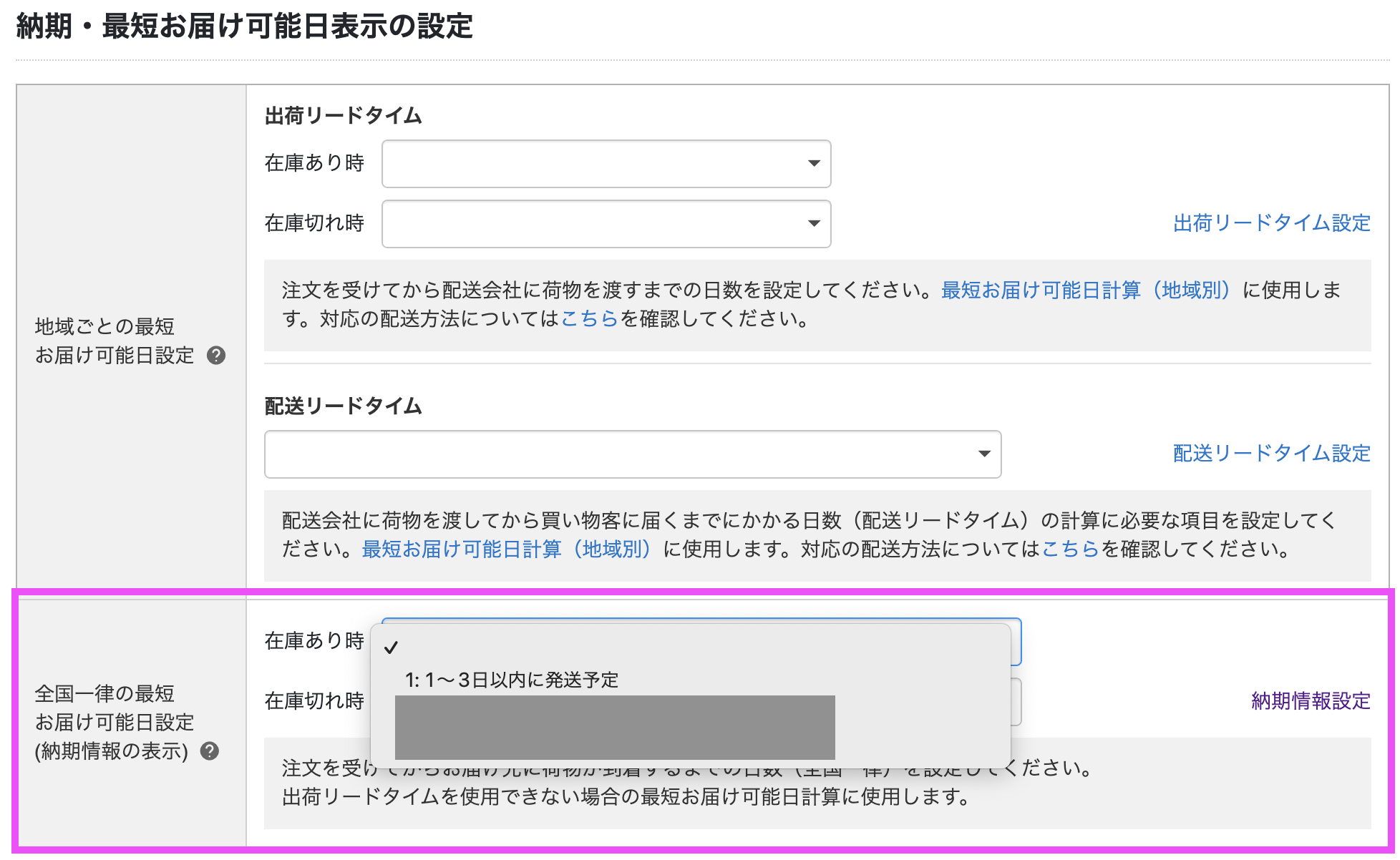
2-2. 納期情報をCSVファイルを活用して一括登録する
では続いてCSVファイルを活用して、納期情報を一括更新する方法についてご紹介していきます。
SKU対応後は「normal-item.csv」を用いて納期情報の一括編集を行います。
まずは「商品管理 > CSVダウンロード」をクリックします。

商品情報(normal-item.csv)タブより、商品名や在庫・納期設定関連の項目や、その他ダウンロードしたい項目にチェックを入れ、[ダウンロード]ボタンをクリックします。
■チェック項目(推奨)
・商品名
・在庫タイプ
・在庫数
・在庫数表示
・在庫戻しフラグ
・在庫切れ時の注文受付
・在庫あり時納期管理番号
・在庫切れ時納期管理番号
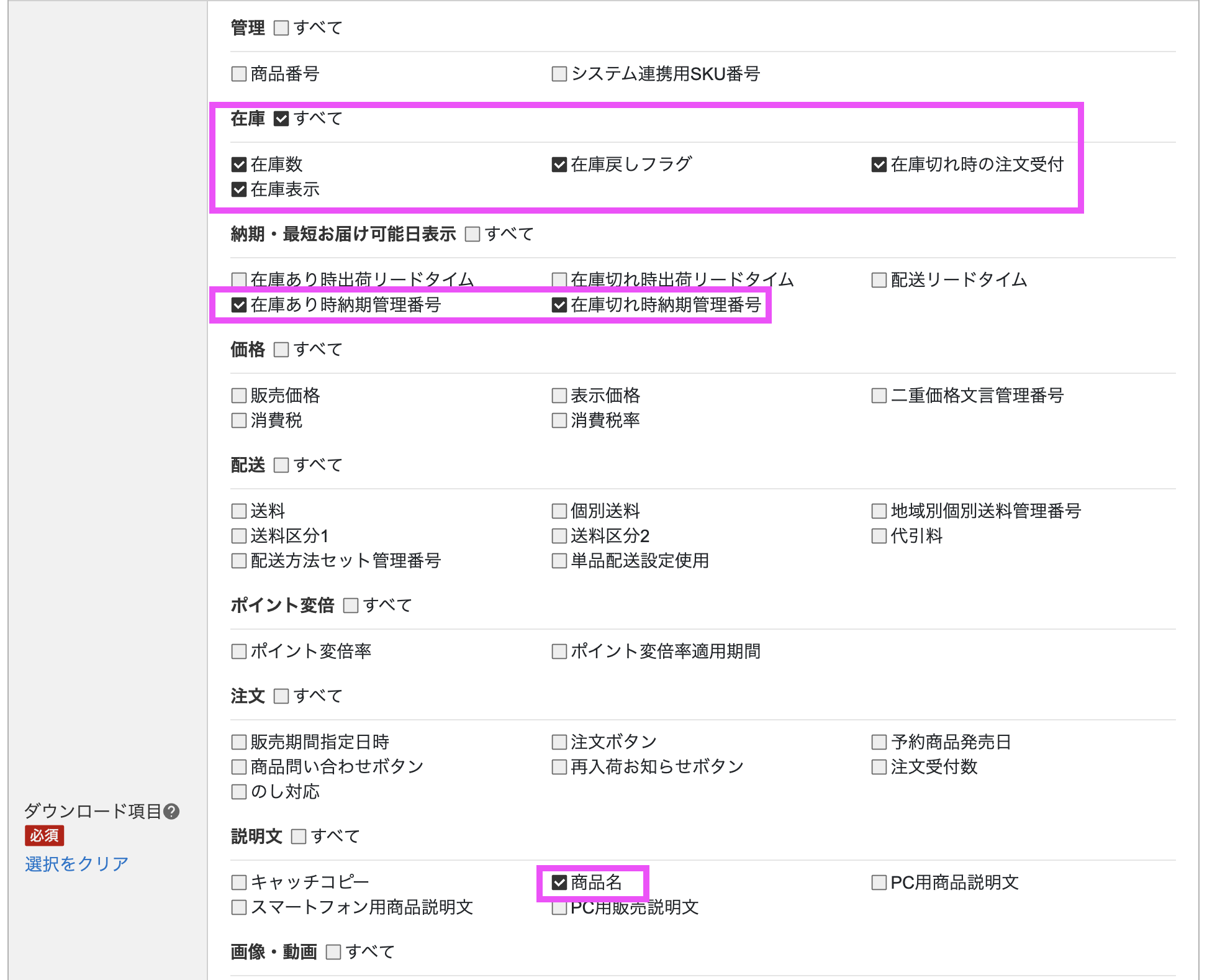
少し待つとCSVファイルが商品一括編集用サーバーのdownloadフォルダに作成されますので、ダウンロードが完了したら、CSVファイルをExcelで開いて、情報を更新していきます。
まとめ
本記事では2024最新版として「楽天市場の納期情報設定」について詳しく解説しました。
記事を最後まで見てくださり、誠にありがとうございました。この記事が皆様にとって役に立っていますと幸いです。
弊社は楽天市場についての各種商品登録の設定はもちろんのこと、分析・集客などの戦略立案・実行をトータルサポートしているコンサルティングカンパニーです。
「楽天の出店を検討されている方や、楽天ですでに出店をしているけれど売上向上に向けてどんな戦略を打つべきか悩んでいらっしゃる方」は是非お問合せフォームよりご連絡くださいませ。
参考記事:楽天のCSV商品一括編集機能の概要
【SKU対応後】楽天のCSV商品一括編集機能を基本から徹底解説!
ご質問やサービスについてのお問い合わせなど
なんでもお気軽にご相談ください
フォームに必須事項をご入力の上、送信してください。
担当者が内容を確認後、1営業日以内にご連絡いたします。

